こんにちは、今回はMicrosoft Word文章の便利機能として
「相互参照」をご紹介します。
この相互参照を使用すると、見出しや表などに一瞬で飛ぶことができます。
①例としてこの表に相互参照します
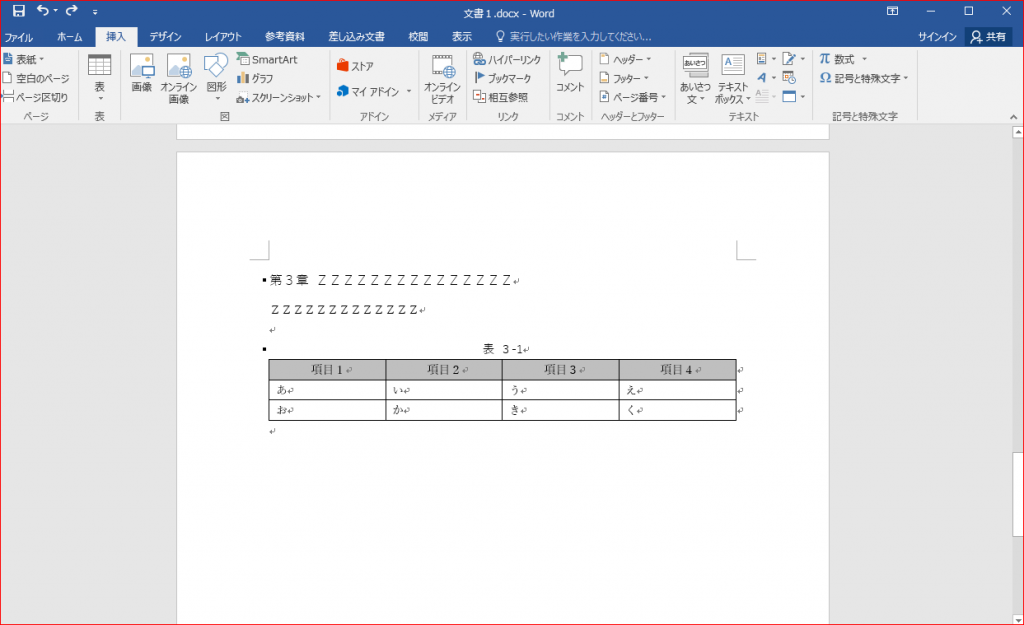
②「挿入」タブより、相互参照を選択します。
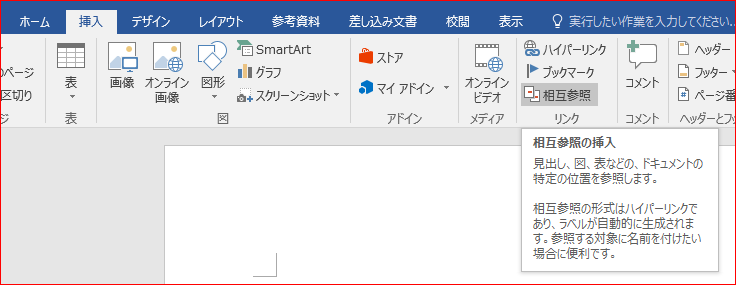
③相互参照メニューがポップアップされるので、「参照する項目」から「表」を選択します。
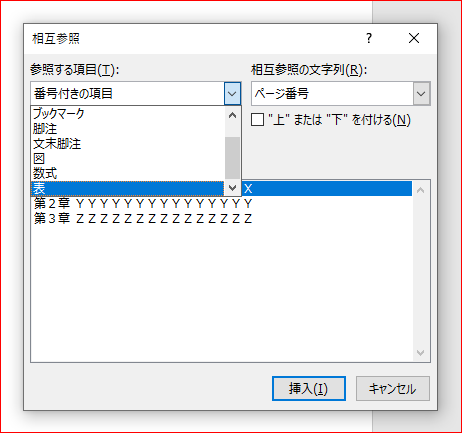
④「相互参照の文字列」は今回は「図表番号全体」とします。
「図表番号の参照先」に「表3-1」が表示されているので選択して挿入ボタンをクリックします。
※この時、「ハイパーリンクとして挿入する」にチェックが入っている状態とします。
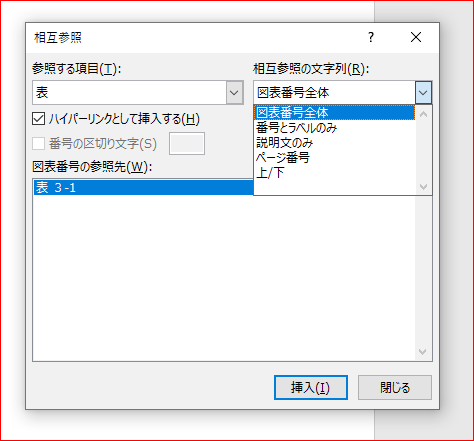
⑤表へのリンクが表示されました。
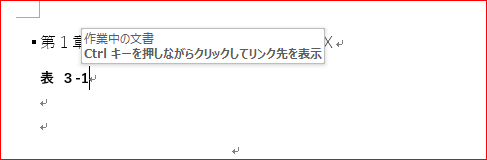
⑥このリンクにマウスを重ねると表示されますが、
「Ctrlボタン」を押しながらクリックすると、先ほど参照先とした表に飛ぶことができます。
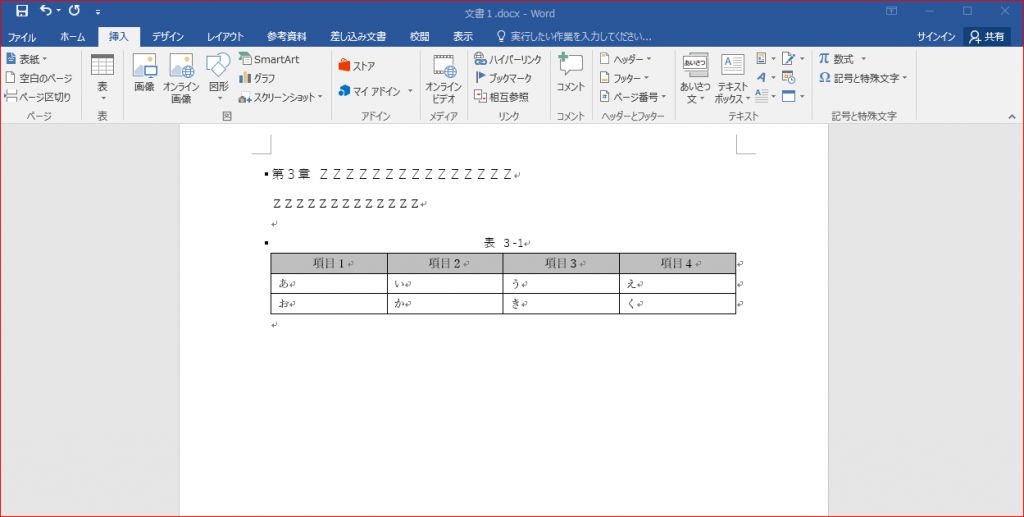
「相互参照」を使用すると、表などの位置までマウスをカリカリしなくて済むので、
時間の節約になりますし、「機能を使えてるな」という印象を持ってもらえるかもしれません。
お問い合わせ - お気軽にお問い合わせください -

株式会社 パブリックリレーションズ 〒064-0807 北海道札幌市中央区南7条西1丁目13番地 弘安ビル5階 011-520-1800 011-520-1802
メールでのお問い合わせはこちら